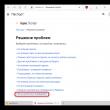بخش های سایت
انتخاب سردبیر:
- برنامه چاپ اسناد را دانلود کنید
- چگونه یک عکس را از فیس بوک حذف کنیم چگونه یک دوست را از فیس بوک حذف کنیم
- چگونه صفحه کلید کامپیوتر خود را بشوییم؟
- Mediaget این برنامه چیست Mediaget این برنامه چیست
- اسکریپت های جاوا اسکریپت چیست و چگونه آنها را در مرورگر خود فعال کنم؟
- نحوه برگرداندن گوشی تحت گارانتی و دریافت پول
- در نظرسنجی دوباره رای دهید یا رای VK خود را حذف کنید
- برنامه های رایگان برای اسکن اسناد
- دراپ باکس چیست و چرا به آن نیاز است؟
- نحوه پیدا کردن یک شخص در VKontakte با شماره تلفن
تبلیغات
| آنتی ویروس را چه باید حذف کرد. تمیز کردن سیستم پس از حذف نادرست آنتی ویروس |
|
در نامه هایی که از بازدیدکنندگان سایت دریافت می کنم، اغلب سؤالاتی وجود دارد که معنای آنها به موارد زیر خلاصه می شود: - من می خواهم آنتی ویروس را عوض کنم، اما کار نمی کند. - برنامه نصب آنتی ویروس شما را ملزم به حذف آنتی ویروس قدیمی می کند، اما حذف نمی شود. - آنتی ویروس قدیمی را حذف کردم، اما نمی توانم آنتی ویروس جدید را نصب کنم. پیامی ظاهر می شود که آنتی ویروس قدیمی حذف نشده است. چه باید کرد؟ با چندین بار پاسخ دادن به نامه هایی با سؤالات مشابه، متوجه شدم که این موضوع مورد علاقه بسیاری است و بنابراین تصمیم گرفتم درسی را برای همه بازدیدکنندگان سایت منتشر کنم. دلیل مشکلاتی از این دست در این واقعیت نهفته است که تقریباً هر برنامه آنتی ویروسی هنگام نصب بسیار عمیق به سیستم عامل "نفوذ" می کند و متعاقباً یافتن و حذف این "ریشه ها" همیشه با استفاده از روش های حذف معمولی امکان پذیر نیست. اگر تا به حال سعی کرده اید دو آنتی ویروس را همزمان نصب کنید، احتمالاً می دانید که چگونه به پایان می رسد. در 99٪ موارد، کامپیوتر به طور باورنکردنی "باگ" است و کار کردن با آن به سادگی غیرممکن است. و بنابراین، هنگام نصب اکثر آنتی ویروس ها، آنها از شما می خواهند که تمام "دم" برنامه های آنتی ویروس را که قبلا نصب شده اند حذف کنید. اینجاست که مشکل ایجاد می شود - آنتی ویروس قدیمی را نمی توان به طور کامل حذف کرد و آنتی ویروس جدید نمی خواهد نصب شود، زیرا ... بقایای قبلی را می بیند. از این رو نتیجه گیری: برای اینکه مشکل ناپدید شود، باید یاد بگیرید که چگونه آنتی ویروس را به طور کامل (همراه با "دم") حذف کنید. حالا قراره چیکار کنیم؟ بیایید این موضوع را مطالعه کنیم، از ساده به پیچیده حرکت کنیم! 1. اول از همه، سعی کنید آنتی ویروس را به روش معمول حذف کنید. نحوه انجام این کار در درس "نحوه نصب و حذف صحیح برنامه ها" توضیح داده شده است، بنابراین من خودم را تکرار نمی کنم. علاوه بر روش هایی که در این درس توضیح داده شده است، می توانید فایل نصب (setup.exe یا install.exe) را که برای نصب آنتی ویروس خود استفاده کرده اید، اجرا کنید. بسیاری از آنتی ویروس ها دارای ابزارهای داخلی برای حذف خود هستند، بنابراین وقتی نصب را اجرا می کنید، به احتمال زیاد در کنار آیتم مشاهده خواهید کرد "نصب"و اشاره کنید "حذف برنامه". این ساده ترین روش حذف است، که، متأسفانه، تقریبا همیشه "دم" باقی می ماند. علاوه بر این، در وب سایت های سازندگان آنتی ویروس (یا در انجمن های آنها) می توانید برنامه های کاربردی (برنامه هایی) را که به طور خاص برای حذف آنتی ویروس های خود ساخته شده اند، پیدا و دانلود کنید. نام سایت را می توان از خود برنامه آنتی ویروس با انتخاب در آیتم منو پیدا کرد "ارجاع" (کمک)خط "درباره برنامه" (در باره). آنها قطعا ارزش جستجو را دارند، اما، متأسفانه، چنین ابزارهایی برای همه آنتی ویروس ها وجود ندارد. بنابراین، پس از اینکه همه این کارها را انجام دادید (یا قادر به انجام آن نبودید)، و هیچ اثری نداشت، باید تمام باقی مانده های آشکار (قابل مشاهده) آنتی ویروس را پیدا کرده و حذف کنید. 2. ما به دنبال "دم" آشکار هستیم. برای این کار ابتدا تمام پوشه های حاوی فایل هایی که این آنتی ویروس در آنها قرار دارد را پاک کنید. پس از آن، جستجو را اجرا کنید: آغاز جست و جو،و در قسمت سمت چپ پنجره ظاهر شده مورد را انتخاب کنید "فایل ها و پوشه ها":
هنگامی که جستجو به پایان رسید، همه چیز مربوط به آنتی ویروس خود را از همه پوشه ها و به خصوص از پوشه Program Files حذف کنید. درباره جستجوی فایل ها بیشتر بخوانید. 3. گاهی اوقات، برای حذف برخی از این فایل ها لازم است سرویس هایی که توسط آنتی ویروس ها ایجاد می شوند را غیرفعال کنید. برای اطلاع از وجود چنین خدماتی، باید کلیک کنید شروع - اجرا کنیدو از صفحه کلید تایپ کنید خدمات.msc
اگر نمی خواهید پاکسازی عمیق تری انجام دهید، پس از این مرحله می توانید یک آنتی ویروس جدید نصب کنید، زیرا... اغلب این برای موفقیت نصب کافی است. با این حال، نه همیشه. 4. یک گام حتی جدی تر برای حذف تمام "دم" های غیر ضروری باقی مانده از آنتی ویروس قدیمی خواهد بود تمیز کردن رجیستری. برای تمیز کردن رجیستری می توانید از برنامه های ویژه ای استفاده کنید: NBG Clean Regisrty، RegCleaner، jv16 PowerTools یا CCleaner که قابل دانلود هستند. پس از پاک کردن هر یک از این برنامه ها، اغلب مشکل به طور کامل ناپدید می شود، اما دوباره نه همیشه. بنابراین، اگر تمام موارد بالا کمکی نکرد، می توانید موارد زیر را انجام دهید... 5. تمیز کردن دستی رجیستری برنامه را برای ویرایش رجیستری اجرا کنید: شروع - اجرا کنید- از صفحه کلید تایپ کنید regedit :
وقتی برنامه شروع شد، آیتم منو را انتخاب کنید "ویرایش" - "یافتن":
در پنجره ای که ظاهر می شود، نام آنتی ویروس خود را وارد کنید. مطمئن شوید که تمام چک باکس ها علامت زده شده اند و روی دکمه کلیک کنید "پیدا کردن بعدی":
وقتی برنامه هر ورودی رجیستری مشابه نام وارد شده را پیدا کند، منتظر اقدامات شما نخواهد بود. وظیفه شما در اینجا این است که مطمئن شوید این ورودی واقعاً با آنتی ویروس مرتبط است و اگر چنین است آن را حذف کنید. برای انجام این کار، نشانگر ماوس را به این ورودی ببرید، کلیک راست کرده و انتخاب کنید "حذف":
برای ادامه جستجو پس از این، کلید را فشار دهید F3و هنگامی که برنامه ورودی بعدی را پیدا کرد، آن را حذف کرده و دوباره فشار دهید F3. و به همین ترتیب تا زمانی که جستجو و حذف تمام ورودی های رجیستری غیر ضروری کامل شود. به این شعبه رجیستری توجه ویژه داشته باشید: HKEY_LOCAL_MACHINE>SOFTWARE>MICROSOFT>WINDOWS>CurrentVersion>Run اما مراقب باشید که به طور تصادفی چیزی غیر مرتبط با آنچه به دنبال آن هستید حذف نکنید. (به هر حال، این روش تمیز کردن برای حذف "دم" از برخی برنامه هایی که مدت استفاده محدودی دارند (معمولاً 30 روز) نیز خوب است و پس از آن نمی توان آنها را دوباره نصب کرد). پس از تمام مراحل بالا، راه اندازی مجدد کنید و اگر همه چیز را به درستی و با دقت انجام دادید، با خیال راحت شروع به نصب برنامه مورد نظر کنید. 6. خوب، اگر این کمکی نکرد، پس همیشه یک راه جهانی وجود دارد نصب مجدد کامل ویندوز. پس از نصب مجدد کامل ویندوز، هر گونه مشکلی از این نوع 100٪ از بین می رود. بسیاری از کاربران هنگام حذف آنتی ویروسی که به طور پیش فرض در هنگام نصب سیستم عامل نصب شده بود با مشکلاتی مواجه شده اند. آنها در این واقعیت هستند که برنامه آنتی ویروس نمی خواهد حذف شود. اما اگر به برخی از قوانین پایبند باشید و آنها را به شدت دنبال کنید، حذف آنتی ویروس کار دشواری نخواهد بود. باید به خاطر داشته باشید که نیازی به جستجوی پوشه آنتی ویروس در پوشه Program Files نیست و سعی کنید آن را حذف کنید. این باعث می شود که پیامی روی صفحه ظاهر شود مبنی بر اینکه فایل را نمی توان حذف نصب کرد زیرا قابل دسترسی نیست یا توسط برنامه های دیگر استفاده می شود. این بدان معنی است که آنتی ویروس حتی اگر کاملا بسته باشد کار می کند. خدمات سیستم ممکن است در حال اجرا باشد. در آینده، ممکن است با حذف ابزار ضد ویروس مشکلاتی ایجاد شود، زیرا برخی از فایل ها حذف می شوند، اما بدون آنها حذف کامل ابزار به روش استاندارد غیرممکن است. روش صحیح حذف اگر آنتی ویروس مجاز و فایل های آن تغییر نکرده اند، می توانید از صحیح ترین و مطمئن ترین روش استفاده کنید. اولین کاری که باید انجام دهید این است که به منوی استارت بروید و پوشه برنامه آنتی ویروس را در اینجا پیدا کنید. با کلیک بر روی آن، می توانید مورد "حذف آنتی ویروس" یا حذف را مشاهده کنید. شما باید آن را انتخاب کنید. پس از این، پنجره ای برای حذف آنتی ویروس باز می شود. این برنامه ای است که به طور ویژه توسط توسعه دهندگان ایجاد شده است و برای حذف یک ابزار آنتی ویروس از سیستم عامل طراحی شده است. پس از حذف، باید کامپیوتر خود را مجددا راه اندازی کنید تا سیستم ها کاملا تمیز شوند. همچنین می توانید از یک برنامه خاص استفاده کنید و رجیستری ویندوز را پاک کنید. اگر دایرکتوری با برنامه آنتی ویروس یا پیوندی به آن در Start وجود ندارد، باید از روش دیگری استفاده کنید. برای انجام این کار، کلید ترکیبی Win+R را روی صفحه کلید خود فشار دهید. در پنجره ظاهر شده باید دستور appwiz.cpl را وارد کرده و Enter را فشار دهید. لیستی از برنامه های نصب شده، از جمله یک برنامه آنتی ویروس ظاهر می شود. شما باید آن را انتخاب کنید و روی "حذف" کلیک کنید. پس از اتمام فرآیند، باید کامپیوتر خود را مجددا راه اندازی کنید. شایان ذکر است که برخی از برنامه های آنتی ویروس، حتی زمانی که به درستی حذف شوند، ردپایی از خود بر جای می گذارند. برای پاک کردن آنها، باید یک پاک کننده رجیستری رایگان دانلود کنید و هر چیزی که از آنتی ویروس باقی مانده است را حذف کنید. گاهی اوقات مواردی وجود دارد که برنامه آنتی ویروس نمی خواهد حتی به روش صحیح حذف شود. این به دلیل این واقعیت است که پوشه با برنامه در ابتدا حذف شده است، بدون آن حذف نصب بیشتر غیرممکن است. در این حالت، باید رایانه شخصی را در حالت ایمن راه اندازی کنید. سپس به "کنترل پنل" بروید، "Administration" و سپس "Services" را انتخاب کنید. در اینجا باید تمام سرویس هایی را که مربوط به آنتی ویروس هستند غیرفعال کنید. پس از این، باید برنامه تمیز کردن سیستم را اجرا کنید و تمام فایل های مرتبط با برنامه آنتی ویروس را حذف کنید. به ویژه برای کاربران مبتدی، ارزش پیروی از دستورالعمل های شرح داده شده در بالا را دارد، زیرا به دلیل بی تجربگی، می توانید سیستم عامل را به حالتی برسانید که حذف آنتی ویروس بسیار دشوار شود. اکثراً افراد تازه کار با دیدن پیام های خطا به نصب مجدد سیستم عامل متوسل می شوند که توصیه نمی شود. در این صورت بهتر است از یک کاربر یا متخصص با تجربه تر کمک بگیرید. گاهی اوقات ممکن است از یک محصول آنتی ویروس ناامید شوید، یا به سادگی از آن خسته شده باشید، یا بخواهید یک آنتی ویروس دیگر را امتحان کنید. همه تولید کنندگان آنتی ویروس توصیه می کنند که فقط یک آنتی ویروس را روی رایانه خود نصب کنید. گاهی اوقات مشکلی در حذف نصب وجود دارد، زمانی که محصول قدیمی به طور کامل حذف نشده است و ممکن است محصول جدید هنگام نصب با خطا مواجه شود. دلایل زیادی می تواند وجود داشته باشد و ما نحوه حذف کامل آنتی ویروس Avast، BitDefender، Norton، Malwarebytes، Kaspersky، Avira، McAfee، Dr.Web، NOD32 و AVG را از رایانه یا لپ تاپ بررسی خواهیم کرد. وسیله خاصی برای حذف. نحوه حذف AVAST
نحوه حذف بیت دیفندر
نحوه حذف نورتون سکیوریتی
نحوه حذف Malwarebytes Anti Malware
نحوه حذف کسپرسکی
نحوه حذف Avira
نحوه حذف مک آفی
نحوه حذف Dr.Web
حذف کامل آنتی ویروس از کامپیوتر شماگاهی اوقات زمانی فرا می رسد که تصمیم می گیرید آنتی ویروس دیگری را نصب کنید یا آنتی ویروس قبلی را که فایل های آسیب دیده است و درست کار نمی کند، دوباره نصب کنید و کل سیستم را کند و منجمد کنید. در چنین مواردی، ابزارهای استاندارد ویندوز، به عنوان یک قاعده، نمی توانند آنتی ویروس را حذف کنند، یا خطاهای مختلفی در حین حذف آن ظاهر می شود، تغییرات به عقب برگشته و همه چیز به حالت عادی برمی گردد... در چنین شرایطی، ابزارهای حذف آنتی ویروس از توسعه دهندگان محصولات آنتی ویروس و برنامه های حذف کننده به کمک می آیند. Avastگاهی اوقات امکان حذف صحیح محصولات Avast به روش استاندارد، از طریق حذف برنامه ها در کنترل پنل وجود ندارد. در این مورد، می توانید از ابزار حذف استفاده کنید. avastclear. avastclear را در رایانه خود بارگیری کنید. ابزار avastclear را اجرا کنید، آن را در حالت عادی یا ایمن ارائه می دهد. اگر حالت ایمن را انتخاب کنید، رایانه شما مجدداً راه اندازی می شود و فرآیند حذف نصب محصولات Avast آغاز می شود. وقتی کار تمام شد، کامپیوتر دوباره راه اندازی مجدد می شود. AVG
AVG Remover تمام اجزای AVG از جمله موارد رجیستری، فایلهای نصب، فایلهای کاربر و غیره را از رایانه شما حذف میکند. حذف کننده AVGهنگام تلاش برای حذف یا بازیابی AVG با استفاده از وسایل استاندارد، باید در صورت خرابی های مکرر استفاده شود. پس از حذف، تمام تنظیمات کاربر AVG و همچنین محتویات Virus Vault و سایر موارد مرتبط با نصب و استفاده از AVG از بین خواهند رفت. در این روش باید کامپیوتر خود را مجددا راه اندازی کنید. بنابراین، قبل از اجرای AVG Remover، اطلاعات مهم خود را خاموش و ذخیره کنید. آویرا
حذف دستی:
فایل های برنامه محصول Avira: اگر حذف دایرکتوری ها ناموفق بود، نام دایرکتوری های Avira را تغییر دهید، راه اندازی مجدد دیگری را در "حالت ایمن" انجام دهید و متعاقباً دایرکتوری های تغییر نام یافته را حذف کنید. بیت دیفندر
Bitdefender Uninstall Tool به شما اجازه می دهد تا محصولات Bitdefender را که به درستی حذف نصب نمی شوند از کنترل پنل ویندوز حذف کنید. اگر محصول Bitdefender دارید که قابل حذف نیست، می توانید از آن استفاده کنید Bitdefender Uninstall Toolبرای جستجوی فایل ها و ورودی های رجیستری مرتبط با محصولات خود. سپس این ابزار این ورودی ها و فایل ها را حذف می کند تا برنامه به طور کامل از رایانه شما پاک شود. دستورالعمل استفاده:
دکتر وب
ابزار حذف حذف کننده Dr.Web– یک ابزار اضطراری طراحی شده برای حذف «بقایای» از نصبهای نادرست یا آسیبدیده آنتیویروس Dr.Web برای ویندوز نسخههای 4.33، 4.44، 5.0، 6.0، 7.0، 8.0، 9.0، 10.0، 11.0 و بخش مشتری Dr.Web Enterprise Security. مجموعه ای از همان نسخه ها در مواردی که استفاده از ابزارهای حذف استاندارد در دسترس نیست یا کار نمی کند. این ابزار به عنوان ابزار استاندارد اصلی برای حذف نصب نرم افزار Dr.Web در نظر گرفته نشده است. Eset
برای حذف دستی محصولات امنیتی ESET:
F-Secure
برنامه ابزار حذف نصب F-Secure، که می توانید برای حذف محصولات F-Secure از رایانه خود استفاده کنید. اگر نمیتوانید محصول را با استفاده از روش معمولی حذف کنید، از این ابزار فقط به عنوان آخرین راهحل استفاده کنید. G-Dataبرای حذف کامل راه حل امنیتی G DATA (مثلاً آن را دوباره نصب کنید) به این ابزار نیاز دارید. پاک کننده آنتی ویروستمام بقایای برنامه را که با یک حذف ساده حذف نشده اند از سیستم شما حذف می کند. کسپرسکی
هنگام حذف نصب یک برنامه Kaspersky Lab با استفاده از ابزارهای استاندارد ویندوز (کنترل پنل → افزودن/حذف برنامه ها)، ممکن است خطاهایی رخ دهد که در نتیجه برنامه حذف نصب نمی شود یا تا حدی حذف می شود. برای حذف کامل یک برنامه Kaspersky Lab، از این ابزار استفاده کنید kavremover. نحوه حذف برنامه های Kaspersky Lab با استفاده از ابزار kavremover:
مک آفی
ابزار را دانلود و اجرا کنید حذف محصول مصرفی مک آفی (MCPR) توجه! نورتون
ابزار نورتون را حذف و دوباره نصب کنیدبه شما امکان می دهد اکثر محصولات نورتون را از رایانه خود حذف کنید و آخرین نسخه محصول نورتون را که استفاده می کنید دوباره نصب کنید. قبل از ادامه، مطمئن شوید که شرایط زیر برآورده شده است:
REVO Uninstaller
ویژگی های کلیدی REVO Uninstaller:
سازمان دهنده نرم
سازمان دهنده نرم– یک برنامه رایگان برای حذف برنامه های غیر ضروری. ویژگی های اصلی برنامه:
Soft Organizer ویژگی های پیشرفته ای را برای حذف کامل برنامه های غیر ضروری از رایانه شما، به ویژه عملکرد ردیابی نصب، ارائه می دهد. در عین حال، این ابزار برای حذف برنامه هایی که ردیابی نشده اند نیز بسیار عالی عمل می کند. بعد از ظهر خوبی داشته باشید دوستان. تنوع نرم افزارهای کامپیوتری هر روز در حال افزایش است. با رشد نرم افزار، رقابت بین این گونه برنامه ها به وجود می آید. در میان این گونه نرم افزارها، کاربران سعی می کنند پربازده ترین و راحت ترین آنها را انتخاب کنند. بنابراین، آنها برنامه های قدیمی را حذف و برنامه های جدید را نصب می کنند (اگرچه در عمل اغلب مشخص می شود که برنامه های قدیمی راحت تر و سازنده تر از برنامه های جدید هستند). همین امر در مورد برنامه های آنتی ویروس نیز صدق می کند. از این گذشته، آنتی ویروس چیست - این برنامه مانند بسیاری از برنامه های دیگر است. در کدهای مشابه نوشته شده است، به این معنی که قوانین مشابهی در مورد آن اعمال می شود. اما یک نکته ظریف در اینجا وجود دارد. برنامه معمولی به نظر می رسد، اما نه کاملا! فکر می کنم برای شما راز نیست که اکثر آنتی ویروس ها به خوبی با یکدیگر بازی نمی کنند. از این رو، مطلوب است که تنها یک آنتی ویروس قدرتمند در سیستم عامل وجود داشته باشد. یا حتی فقط یک برنامه آنتی ویروس. در غیر این صورت ممکن است مشکلاتی پیش بیاید. حداقل آنتی ویروس ها در حالت فعال هستند. اگر نرم افزار آنتی ویروس غیرفعال شده روی رایانه خود دارید، در این صورت، آنتی ویروس های اغلب فعال شده، هنگام اسکن، آنها را به عنوان ویروس شناسایی کنید و پیشنهاد حذف آنها را بدهید. البته ممکن است معلوم شود که تحت پوشش یک آنتی ویروس واقعاً نرم افزار مخربی وجود دارد، به عنوان مثال یک تروجان. اما، به احتمال زیاد، این یک برنامه آنتی ویروس معمولی است، اسکنر شما فقط آن را به عنوان یک ویروس شناسایی کرده است. به هر حال، برنامه هایی که به سادگی با آنتی ویروس شما ناآشنا هستند، اغلب با ویروس اشتباه گرفته می شوند. بنابراین، هنگام اسکن، برای حذف فوری نرم افزارهای در معرض آنتی ویروس عجله نکنید. بهتر است ابتدا چنین برنامه ای را قرنطینه کنید و سپس نتیجه گیری کنید. چرا این همه را می گویم؟ و علاوه بر این، برای اینکه آنتی ویروس جدید به درستی کار کند، باید آنتی ویروس قبلی را کاملا حذف کنید. من خودم بارها مشاهده کردهام که چگونه Kaspersky از نصب شدن خودداری میکند، زمانی که حداقل ردپایی از برنامه آنتی ویروس قبلی روی رایانه باقی مانده است. چگونه با Revo Uninstaller آنتی ویروس را از رایانه خود حذف کنیمبه طور کلی، اگر آنتی ویروس خیلی در سیستم جا نیفتاده است، می توانید با استفاده از روش های سیستمی، از طریق کنترل پنل آن را حذف کنید. اما من همچنان توصیه می کنم از نرم افزار خاصی برای حذف برنامه ها مانند Revo Uninstaller استفاده کنید. این ابزار به طور کامل برنامه های مختلف را حذف می کند. ابتدا Revo را دانلود کنید، سپس آن را نصب کنید، برنامه آنتی ویروس مورد نیاز خود را انتخاب کنید، روی "Delete" کلیک کنید و روند حذف را شروع کنید:
من اکنون کل فرآیند حذف یک برنامه را با استفاده از Revo Uninstaller شرح نمی دهم، زیرا... من قبلاً آن را در مقاله توضیح داده ام - "؟". در همین مقاله به تفصیل نحوه حذف یک برنامه از طریق کنترل پنل توضیح داده شده است. چگونه به طور کامل آنتی ویروس را از رایانه خود حذف کنیداغلب اوقات اتفاق می افتد که Revo Uninstaller هنوز به طور کامل با وظایف خود کنار نمی آید و بخشی از آنتی ویروس روی سیستم باقی می ماند. در این شرایط چگونه آنتی ویروس را از رایانه خود حذف کنیم؟ خود توسعه دهندگان نرم افزار آنتی ویروس به کمک ما می آیند. تقریباً تمام شرکتهایی که نرمافزار آنتیویروس تولید میکنند، به همراه این نرمافزار، ابزارهایی تولید میکنند که به حذف آن کمک میکنند. چه کسی، اگر نه شرکتی که آنتی ویروس را توسعه داده است، بهتر می داند چگونه نرم افزار آنتی ویروسی را که خود تولید کرده است حذف کند. از اینجا، فقط باید به وب سایت توسعه دهنده برنامه آنتی ویروس بروید، ابزاری را که آن را حذف می کند دانلود کنید و حذف را انجام دهید. این شرکت ها کل فرآیند حذف نرم افزار خود را شرح می دهند. و روند حذف در اکثر این ابزارها مشابه است. شما باید برنامه را راه اندازی کنید، کد کپچا را از برنامه وارد کنید، و خود برنامه متوجه خواهد شد که کدام نسخه از ابزار ضد ویروس خود را نصب کرده اید. بعد، روی دکمه "حذف" کلیک کنید.
اگر هنگام حذف برنامه با خرابی های غیرمنتظره مواجه شدیم یا خود حذف نصب به درستی انجام نشد، بهتر است رایانه شخصی را مجدداً راه اندازی کنیم و در هنگام راه اندازی آن حالت ایمن را فعال کنیم. برای انجام این کار، در هنگام بوت شدن سیستم، قبل از ظاهر شدن نماد مایکروسافت، F2 را فشار دهید. صفحه زیر را خواهید دید:
"Safe Mode" را با استفاده از کلیدهای جهت دار انتخاب کنید و "Enter" را فشار دهید. در حالت امن، ابزار حذف را اجرا کنید و آنتی ویروس مورد نظر را حذف کنید. سپس سیستم را در حالت عادی ریستارت می کنیم. آنتی ویروس ما حذف شد! همانطور که می بینید، هیچ چیز دشوار نیست. اما در هر مورد، تفاوت های ظریف وجود دارد، به عنوان مثال، من یک بار سعی کردم کسپرسکی را با استفاده از ابزار حذف آن حذف کنم و نتوانستم برنامه را به طور کامل حذف کنم. Revo به من کمک کرد تا این آنتی ویروس را به طور کامل حذف کنم، اگرچه اغلب برعکس این اتفاق می افتد. همچنین افرادی را می شناسم که به دلیل حذف نادرست Avast مجبور به نصب مجدد سیستم شدند. موافقم، این یک وضعیت نسبتاً ناخوشایند است.
|
| خواندن: |
|---|
جدید
- چگونه یک عکس را از فیس بوک حذف کنیم چگونه یک دوست را از فیس بوک حذف کنیم
- چگونه صفحه کلید کامپیوتر خود را بشوییم؟
- Mediaget این برنامه چیست Mediaget این برنامه چیست
- اسکریپت های جاوا اسکریپت چیست و چگونه آنها را در مرورگر خود فعال کنم؟
- نحوه برگرداندن گوشی تحت گارانتی و دریافت پول
- در نظرسنجی دوباره رای دهید یا رای VK خود را حذف کنید
- برنامه های رایگان برای اسکن اسناد
- دراپ باکس چیست و چرا به آن نیاز است؟
- نحوه پیدا کردن یک شخص در VKontakte با شماره تلفن
- ویروس کامپیوتری چیست